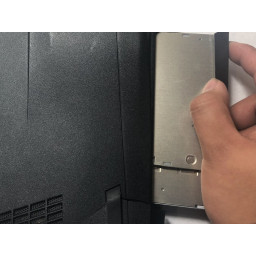Ваша заявка или вопрос будут отправлены 10-ти наиболее подходящим по сферам деятельности сервисным центрам Москвы. Всего в Москве - 5 191 сервисный центр, которые ремонтируют 374 вида техники.
Замена батареи Dell Latitude E7440 CMOS

- ВКонтакте
- РћРТвЂВВВВВВВВнокласснРСвЂВВВВВВВВРєРСвЂВВВВВВВВ
- Viber
- Skype
- Telegram
Шаг 1
Выключите ноутбук перед началом работы.
Переверните устройство так, чтобы вентиляционные отверстия снизу были направлены от вас.
Шаг 2
Снимите два винта M2 x 3 мм Phillips # 0 с нижней крышки.
Шаг 3
Положите палец на защелку, расположенную в центре ноутбука.
Сдвиньте защелку вправо, прикладывая достаточное усилие, чтобы показать красный индикатор.
Вы услышите мягкий щелчок, когда защелка была отключена.
Шаг 4
Слегка сдвиньте нижнюю крышку и снимите ее.
Шаг 5
Поднимите аккумулятор за верхнюю часть, подальше от корпуса ноутбука.
Шаг 6
Разместите нейлоновый spudger на краю белого разъема, между разъемом и портом.
Потяните за разъем, пока пластиковая головка не отсоединится от порта на корпусе ноутбука.
Если разъем застрял, переместите более широкий конец spudger вперед и назад через разъем, чтобы медленно ослабить соединение.
Шаг 7
Отделите упакованный аккумулятор от корпуса, потянув за провод.
Возможно, вам придется использовать плоский конец нейлонового spudger для отделения батареи.
Стек прикреплен с помощью клея, так что вы можете услышать треск при его удалении.
Повторное нанесение клея на дно батареи рекомендуется, хотя и не обязательно, чтобы держать его на месте.
Комментарии
Пока еще нет ниодного комментария, оставьте комментарий первым!
Также вас могут заинтересовать
Вам могут помочь


Лаборатория ремонта